Процесс проверки жесткого диска на наличие битых секторов, представляет собой поиск расположенных на накопителе ошибочных записей и bad-секторов.
Некоторые из таких проблем могут вызвать потерю информации – в большинстве случаев, без возможности восстановления.
Поэтому знать об их появлении должен каждый пользователь – и для того чтобы попытаться исправить ошибки на диске, и для резервного копирования важных сведений в другое место.
Содержание:
Принцип образования битых секторов
Столкнуться с проблемными секторами со временем приходится владельцу практически каждого HDD.
- При производстве дисков создаются сектора, с помощью намагничивания которых на накопитель можно записывать информацию.
- Чтение и запись информации на HDD (особенно, если диск ударять или ронять), а иногда ещё и влияние компьютерных вирусов приводят к постепенному ухудшению состояния его структуры.
- На поверхности магнитных дисков начинают появляться bad-сектора – области, информация в которых сохраняется неправильно или не записывается вообще.

Рис. 1. Поверхность жёсткого диска (HDD).
Устранить испорченные сектора можно, однако автоматически система такие действия не выполняет – пользователю придётся вручную запустить проверку и исправление.
Признаки появления проблемы
Среди основных признаков того, что на диске появились проблемные сектора и требуется их восстановление, стоит отметить следующие:
- зависание компьютера в процессе загрузки операционной системы;
- отказ запуска ОС – в большинстве случае загрузка доходит только до определённого момента (например, до эмблемы Windows или надписи «Добро пожаловать») и останавливается;
- беспричинные и частые перезагрузки компьютера;
- ошибки в работе системы, выражающиеся в невозможности запуска приложений, закрытии окон и замедлении реакции на действия пользователя.
Список утилит, которые можно использовать для решения проблемы, достаточно большой.
Делят их на две основные группы – те, которые уже встроены в операционную систему (например, в Виндоус), и приложения других производителей.
Использование средств Windows
Для исправления ошибок и bad-секторов ОС Windows содержит уже встроенную утилиту chkdsk.
Ещё один плюс – возможность запуска двумя способами, в обычном режиме или с помощью командной строки.
Утилита способна проверять любые физические и логические диски, однако существуют небольшие отличия в работе с неактивными и системными областями.
Так, этапы проверки и восстановления обычного раздела (в котором не содержатся управляющие файлы системы и сама ОС) будут следующими:
1Совершается переход в окно «Мой компьютер».
2Правой кнопкой мыши открывается свойства выбранного диска.
3Выбирается вкладка «Сервис».
4Нажимается кнопка проверки диска.
5Ставится галочка напротив пункта проверки bad-секторов.
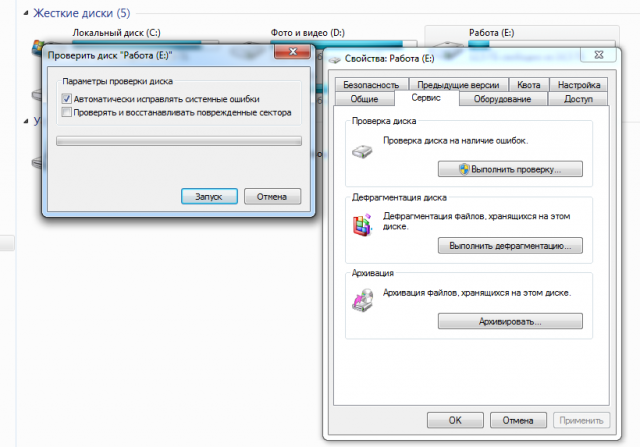
Рис. 2. Проверка HDD с помощью встроенных утилит Виндоус.
Проверка системных томов, на которых установлена Windows, выполняется по-другому.
Начало запуска утилиты совпадает с действиями для обычного раздела, но при попытке проверить диск на экране появится надпись о невозможности проверить накопитель и предложение сделать это после перезагрузки.
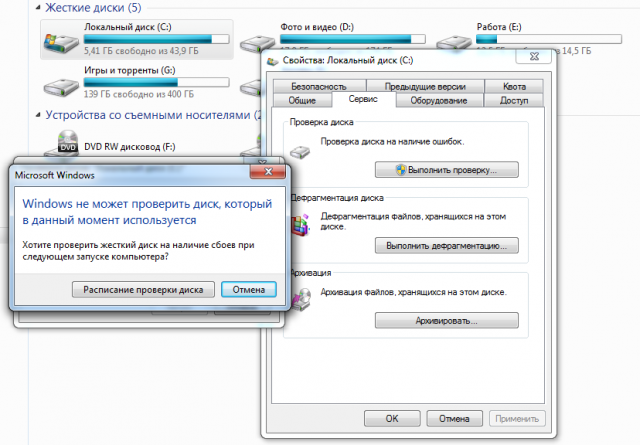
Рис. 3. Попытка проверить системный диск.
Результатом работы утилиты chkdsk в данном случае станет появление информации в режиме DOS.
После этого система загрузится обычным способом.
Исправление с помощью сторонних программ
Несмотря на наличие встроенных в систему Windows утилит, такая проверка секторов не всегда является эффективной.
Поэтому большинство пользователей предпочитает применять для борьбы с bad-секторами программы других компаний.
HDD Regenerator
Утилита HDD Regenerator представляет собой эффективное средство сначала для поиска и исправления испорченных областей на жёстких дисках.
Применяют её и для восстановления целых файлов, которые по какой-то причине стали недоступными для чтения и перезаписи.
- поддержку нескольких вариантов файловых систем (NTFS и FAT);
- отображение полной и детализированной информации о состоянии раздела;
- создание загрузочной флешки;
- проверка дисков в реальном времени.
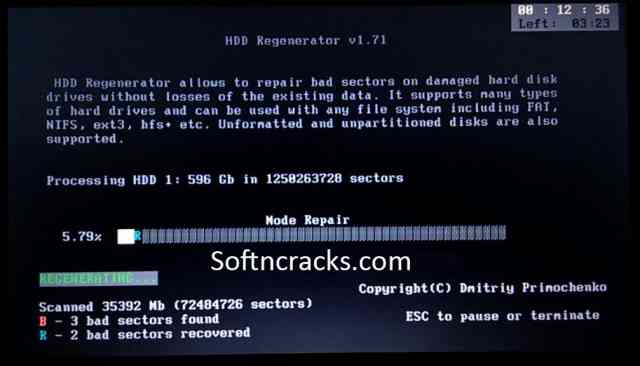
Рис. 4. Работа приложения HDD Regenerator.
Единственным недостатком приложения является возможность бесплатного восстановления всего лишь одного испорченного сектора.
Hitachi Drive Fitness Test
Приложение от компании «Хитачи», в основном, предназначена для проверки дисков той же марки – хотя может работать и с продукцией других брендов.

Рис. 5. Определение ошибок с помощью Drive Fitness Test.
Среди особенностей утилиты стоит отметить возможность выбора быстрой или расширенной проверки.
Кроме того, с её помощью можно создать загрузочный диск или флешку.
А запускать Hitachi Drive Fitness Test можно не только из Windows, но и в режиме LiveCD, если проблемы с диском уже привели к невозможности загрузки системы.
Seagate Seatools
Утилита Seatools представляет собой бесплатное приложение, в возможности которого входит:
- обнаружение нарушений структуры HDD, включая испорченные сектора и ошибки записи или чтения;
- исправление bad-секторов или их перезапись нулями, для того чтобы в дальнейшем система игнорировала повреждённые области;
- проблемы ОС Windows;
- повреждения загрузчика системы;
- проверка дисков на вирусы.
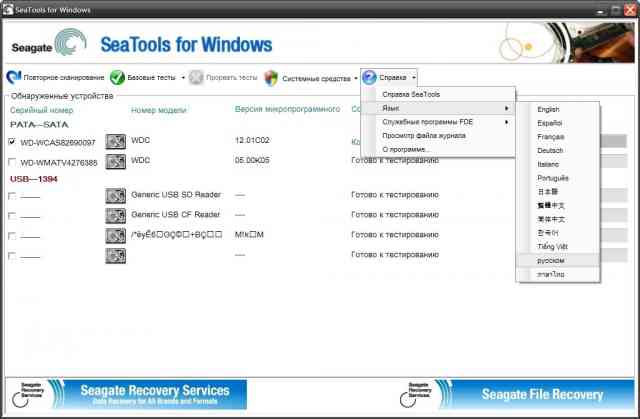
Рис. 6. Работа приложения Seatools.
Среднее время исправления обнаруженных ошибок (вместе с процессом проверки), в зависимости от размеров раздела, может достигать 4 часов.
HDD Health
Бесплатная программа HDD Health отличается возможностью получения во время проверки bad-секторов следующей информации:
- производителя и прошивки HDD;
- текущей температуры накопителя;
- общего состояния структуры устройства, в том числе целых и испорченных секторов;
- целого ряда других полезных атрибутов.
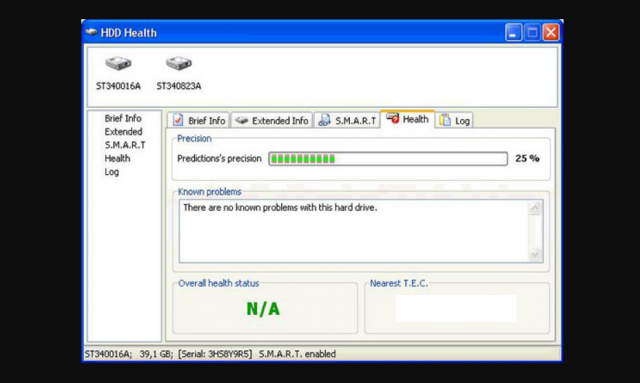
Рис. 7. Окно приложения HDD Health.
Victoria
Хорошим способом проверить состояние HDD является бесплатная программа «Виктория».
В процессе проверки пользователь может получить информацию не только о секторах диска, но и обо всех разделах (томах) компьютера и разъёмах, к которым они подключены.
Утилита не требует инсталляции, однако запускаться должна только от имени Администратора.

Рис. 8. Утилита Victoria.
HDDScan
Программа HDDScan позволяет выполнять диагностику разделов компьютера с большей эффективностью обнаружения по сравнению со встроенными утилитами Windows.
Проверка может быть выполнена и для флешек, и для твёрдотельных накопителей, и для RAID-массивов.
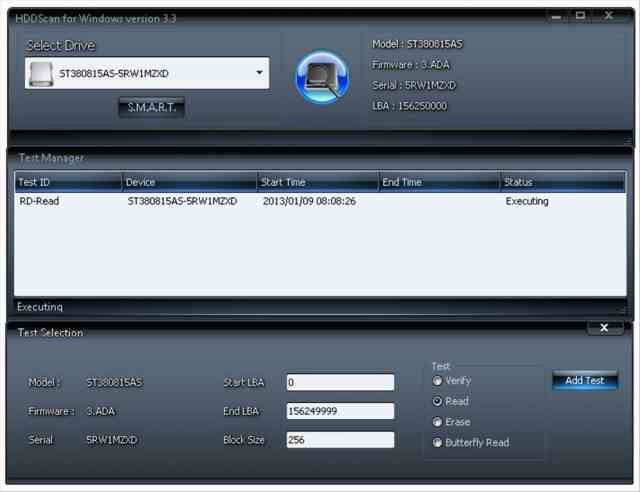
Рис. 9. Программа поиска проблем с дисками HDDScan.
Выводы
Использование специальных программ и встроенных утилит в большинстве случаев помогает решить проблему с bad-секторами.
Хотя на это может потребоваться немало времени, а саму проверку придётся периодически запускать вручную – при этом гарантированно вернуть потерянную информацию не всегда получается даже при покупке платных приложений.
Поэтому ценные сведения лучше всего хранить в нескольких местах, делая бэкапы и архивы (в том числе, на внешних носителях и других HDD или SSD).
Видео:

